win10删除更新包的方法 win10怎么删除更新包
更新时间:2023-03-31 09:23:34作者:zheng
我们win10电脑在自动更新的时候会提前下载更新包,但是更新包的占用空间非常大,有些用户想要删除却不知道在哪里删,今天小编给大家带来win10删除更新包的方法,跟着小编一起来操作吧。
具体方法:
1.首先我们点击桌面的【此电脑】,在打开界面找到系统盘
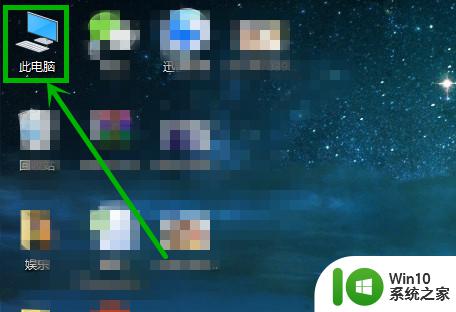
2.在打开的页面右击系统盘(一般情况下都是C盘),选择【属性】选项
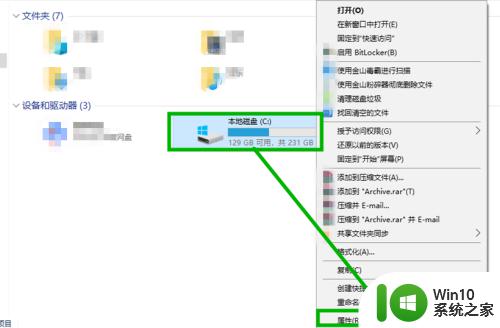
3.在打开的属性窗口的【常规】选项卡,我们点击【磁盘清理】选项
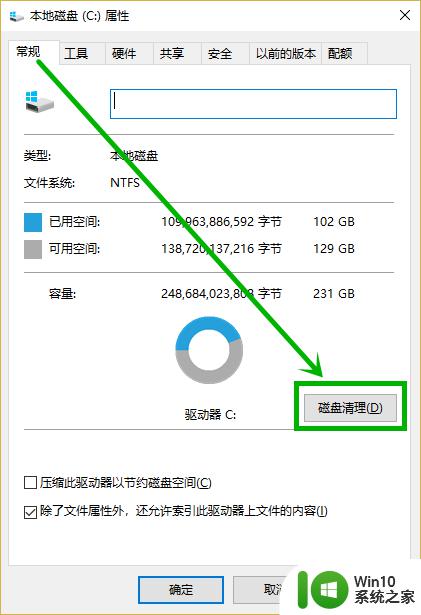
4.在打开的【磁盘清理】窗口选择【清理系统文件】选项
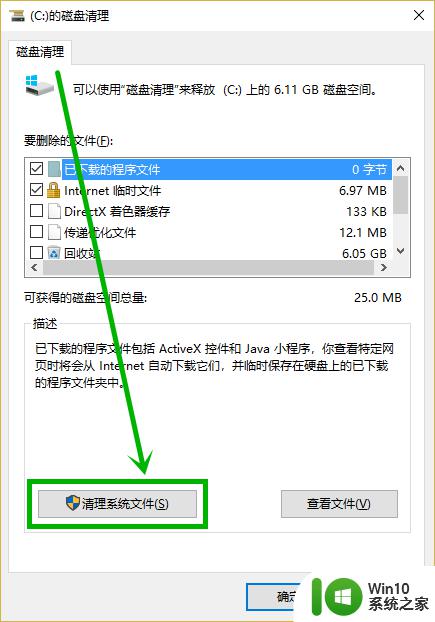
5.在打开的界面选中【Windows更新清理】选项,然后点击【确定】按钮。在弹出的提示窗口选择【删除文件】等待删除完毕就行了
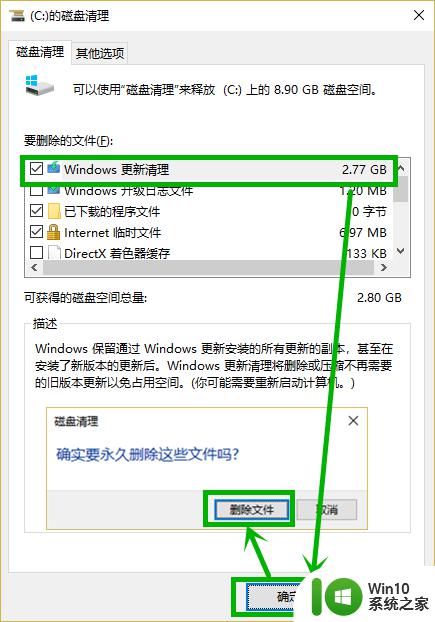
6.注!!!
这里要说明的一点就是,可能因为Windows版本的不同。第四步的磁盘清理界面就会出现【Windows更新清理】选项,大家可以根据个人情况确定,有就可以直接选择直接删除就行了,后面的步骤就多余了
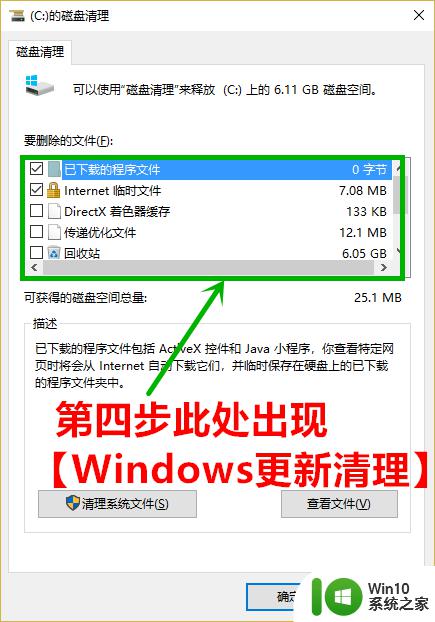
以上就是win10删除更新包的方法的全部内容,还有不懂得用户就可以根据小编的方法来操作吧,希望能够帮助到大家。
win10删除更新包的方法 win10怎么删除更新包相关教程
- win10删除系统更新的具体方法 win10如何删除更新
- win10删除更新文件的方法 win10如何删除更新文件
- win10如何删除系统更新文件 win10系统更新文件删除方法
- win10怎么删除更新缓存 w10删除更新缓存的步骤
- win10如何删除更新历史记录 win10更新记录删除怎么操作
- windows10怎样删除语言包 win10删除语言包的方法
- 怎么删除windows更新文件 如何在win10中删除更新文件
- win10卸载更新补丁的方法 win10怎么删除更新补丁
- 怎么删除win10系统更新失败的补丁文件 win10系统更新补丁文件删除方法
- win10系统更新文件怎么删除 w10跟新文件删除步骤
- win10卸载特定更新程序的方法 win10怎么卸载更新包
- win10更新补丁无法删除如何解决 win10更新补丁无法删除怎么办
- 蜘蛛侠:暗影之网win10无法运行解决方法 蜘蛛侠暗影之网win10闪退解决方法
- win10玩只狼:影逝二度游戏卡顿什么原因 win10玩只狼:影逝二度游戏卡顿的处理方法 win10只狼影逝二度游戏卡顿解决方法
- 《极品飞车13:变速》win10无法启动解决方法 极品飞车13变速win10闪退解决方法
- win10桌面图标设置没有权限访问如何处理 Win10桌面图标权限访问被拒绝怎么办
win10系统教程推荐
- 1 蜘蛛侠:暗影之网win10无法运行解决方法 蜘蛛侠暗影之网win10闪退解决方法
- 2 win10桌面图标设置没有权限访问如何处理 Win10桌面图标权限访问被拒绝怎么办
- 3 win10关闭个人信息收集的最佳方法 如何在win10中关闭个人信息收集
- 4 英雄联盟win10无法初始化图像设备怎么办 英雄联盟win10启动黑屏怎么解决
- 5 win10需要来自system权限才能删除解决方法 Win10删除文件需要管理员权限解决方法
- 6 win10电脑查看激活密码的快捷方法 win10电脑激活密码查看方法
- 7 win10平板模式怎么切换电脑模式快捷键 win10平板模式如何切换至电脑模式
- 8 win10 usb无法识别鼠标无法操作如何修复 Win10 USB接口无法识别鼠标怎么办
- 9 笔记本电脑win10更新后开机黑屏很久才有画面如何修复 win10更新后笔记本电脑开机黑屏怎么办
- 10 电脑w10设备管理器里没有蓝牙怎么办 电脑w10蓝牙设备管理器找不到
win10系统推荐
- 1 番茄家园ghost win10 32位旗舰破解版v2023.12
- 2 索尼笔记本ghost win10 64位原版正式版v2023.12
- 3 系统之家ghost win10 64位u盘家庭版v2023.12
- 4 电脑公司ghost win10 64位官方破解版v2023.12
- 5 系统之家windows10 64位原版安装版v2023.12
- 6 深度技术ghost win10 64位极速稳定版v2023.12
- 7 雨林木风ghost win10 64位专业旗舰版v2023.12
- 8 电脑公司ghost win10 32位正式装机版v2023.12
- 9 系统之家ghost win10 64位专业版原版下载v2023.12
- 10 深度技术ghost win10 32位最新旗舰版v2023.11